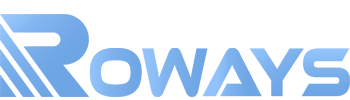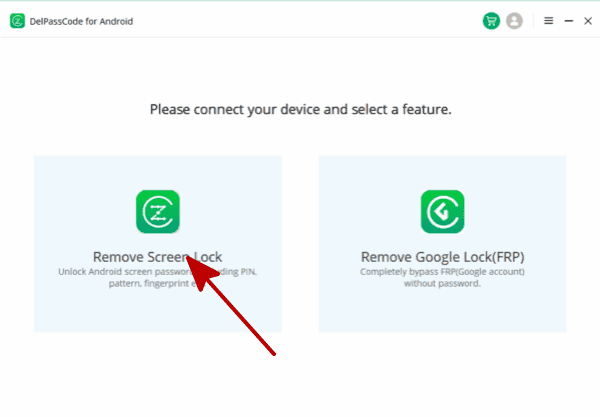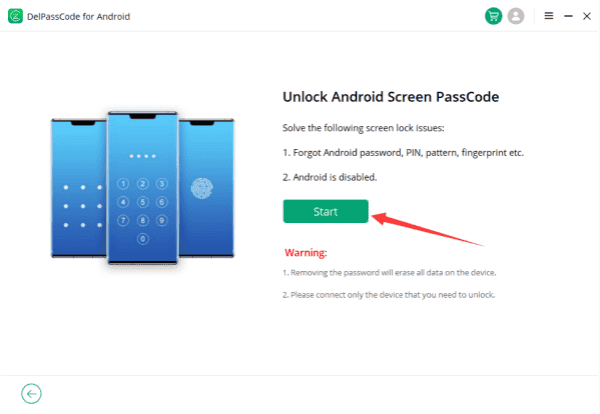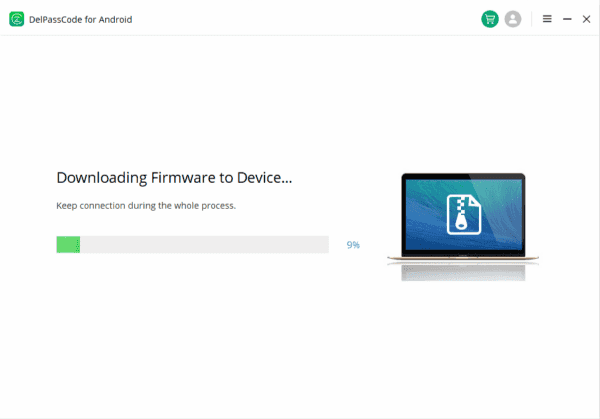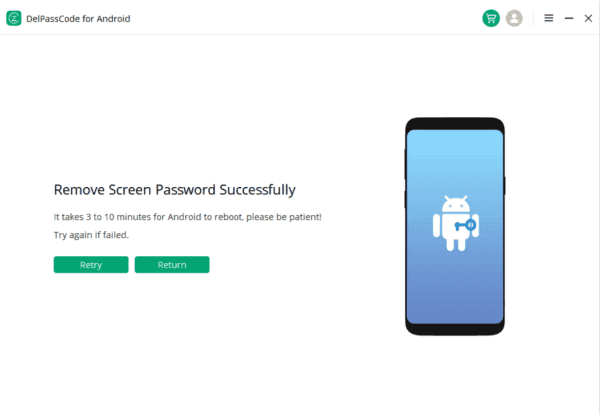Androidスマートフォンのパスワードを忘れた場合や、スマートフォンを初期化したい場合、以下の方法があります。端末によって操作が異なることに注意してください。
方法1: デバイス本体で初期化
1. スマートフォンの電源を切ります。
2. 音量アップボタンと電源ボタンを同時に押し、デバイスがブランドロゴを表示するまで押し続けます。
3. メニューが表示されたら、音量ボタンを使用して “wipe data/factory reset”(データの消去/工場出荷時設定にリセット)を選択し、電源ボタンで確認します。
4. 次に、 “wipe cache partition”(キャッシュの消去)を選択します。
5. 最後に、 “Reboot system now”(システムを再起動する)を選択します。
方法2: ソフトウェアを使用して初期化
ソフトウェアを使用することで、スマートフォンを強制的に初期化できます。特に、Roways Android Unlockerはおすすめです。
Android Unlocker
Androidロックを解除する前に、システムを自動的に検出します Androidスマートフォンの画面ロックを解除する際、Android Unlockerは接続されているデバイスに適用されるパッケージを自動的に検出します。この機能により、専門知識のない方でも安心して利用することができます。

ステップ1. Roways Android Unlockerをパソコンにインストールし、スマートフォンをパソコンに接続します。
ステップ2. 画面ロックを解除するオプションを選択します。
ステップ3. 初期化を開始するメッセージが表示されたら、スタートボタンをクリックします。
方法3: Find My Deviceを使用して初期化
Find My Deviceは、Androidデバイスの位置情報を追跡し、リモートワイプを行うためのGoogleによるサービスです。以下は操作手順です。
1. インターネットブラウザでFind My Deviceにアクセスし、Googleアカウントでログインします。
2. ログインするGoogleアカウントは、初期化したいデバイスに関連している必要があります。
3. ログイン後、右側に表示されるデバイスデータ消去オプションを選択して初期化を完了します。
注意: デバイスがオンになっている場合のみ、データの消去が可能です。
まとめ
Androidスマートフォンの強制初期化方法は端末によって異なります。特に操作が難しい場合は、Roways Android Unlockerを使用することで、ほとんどのAndroidデバイスで簡単に初期化できます。ただし、データの削除に注意し、重要なデータは事前にバックアップしておくことをお勧めします。